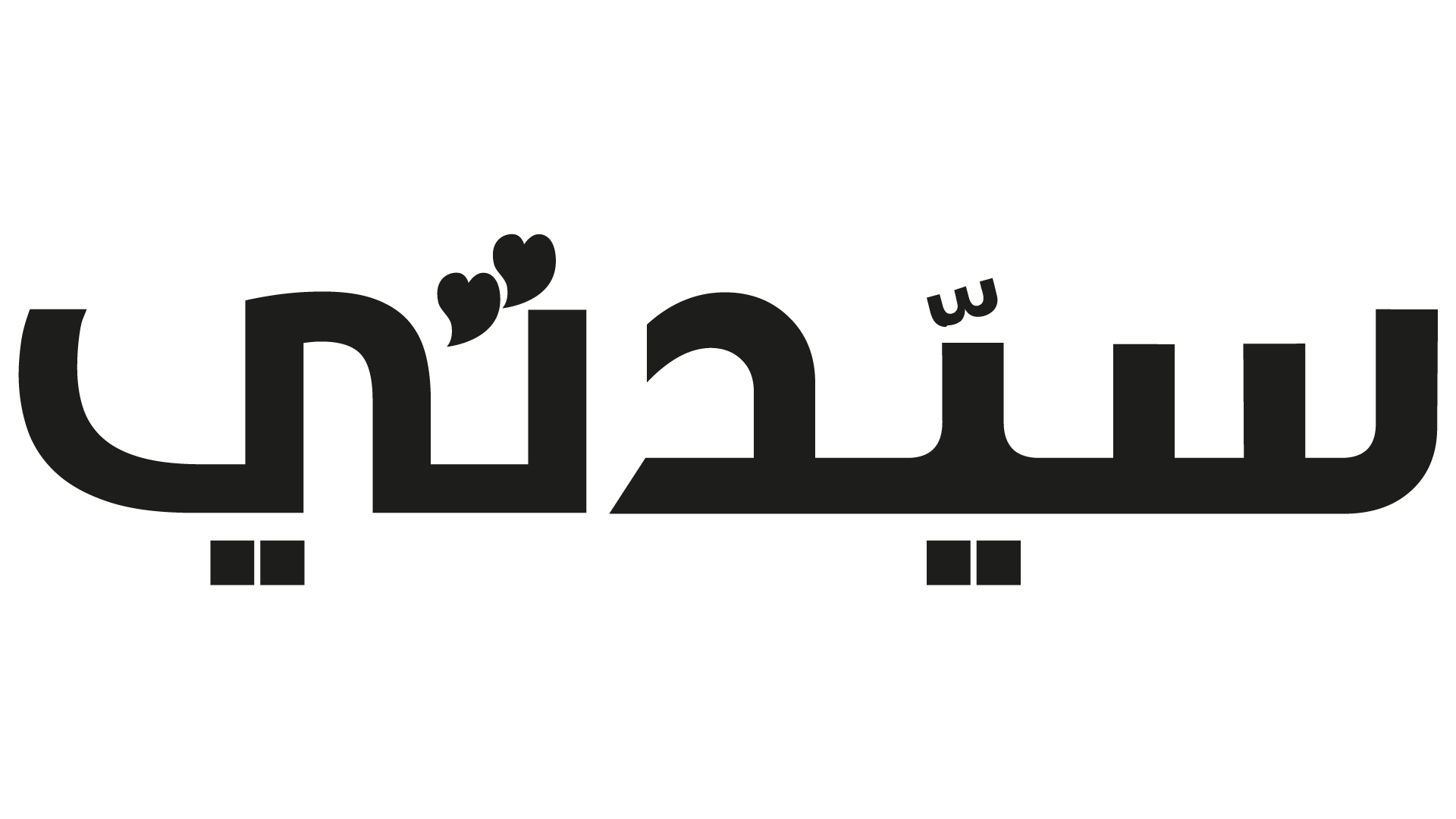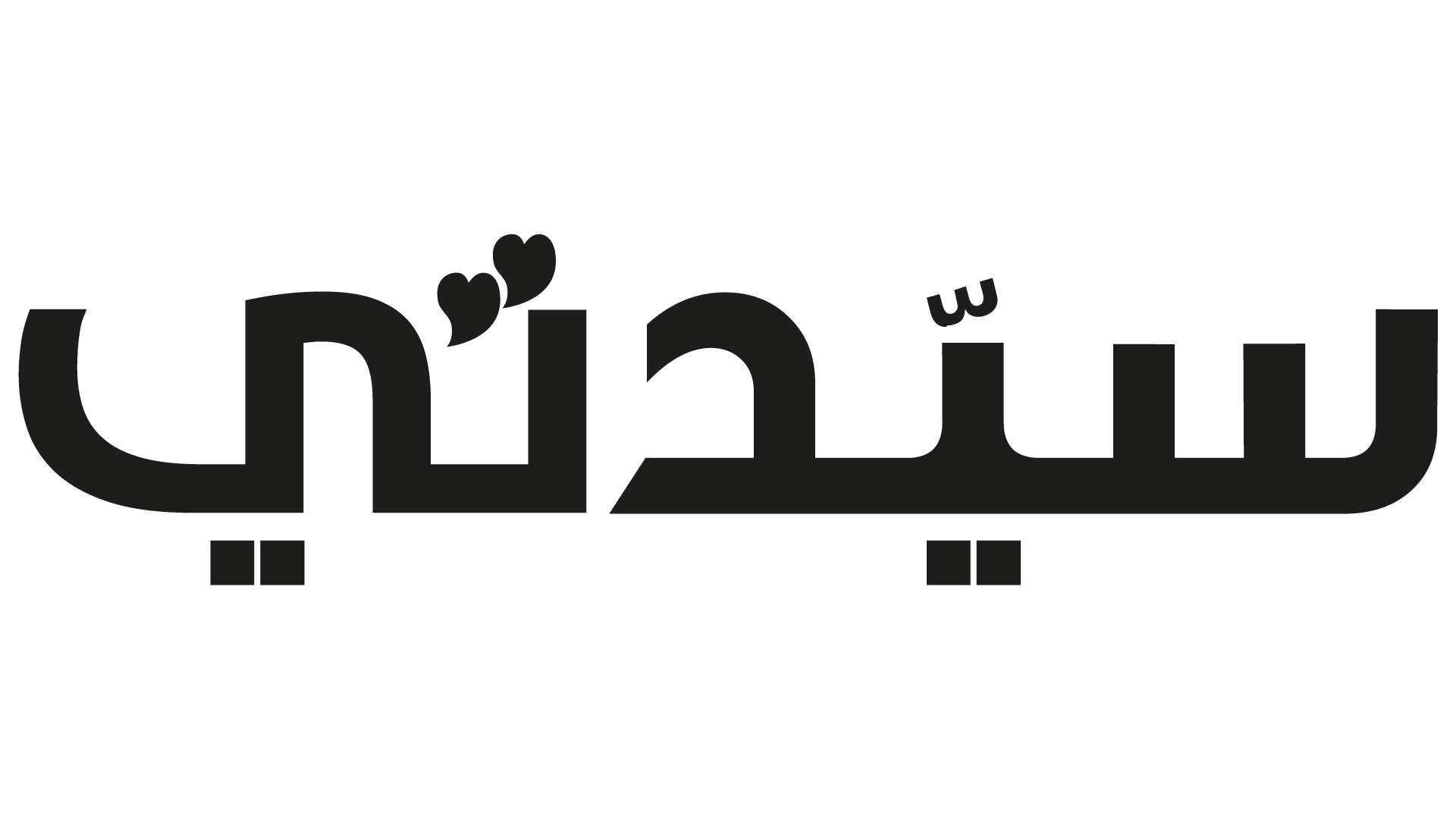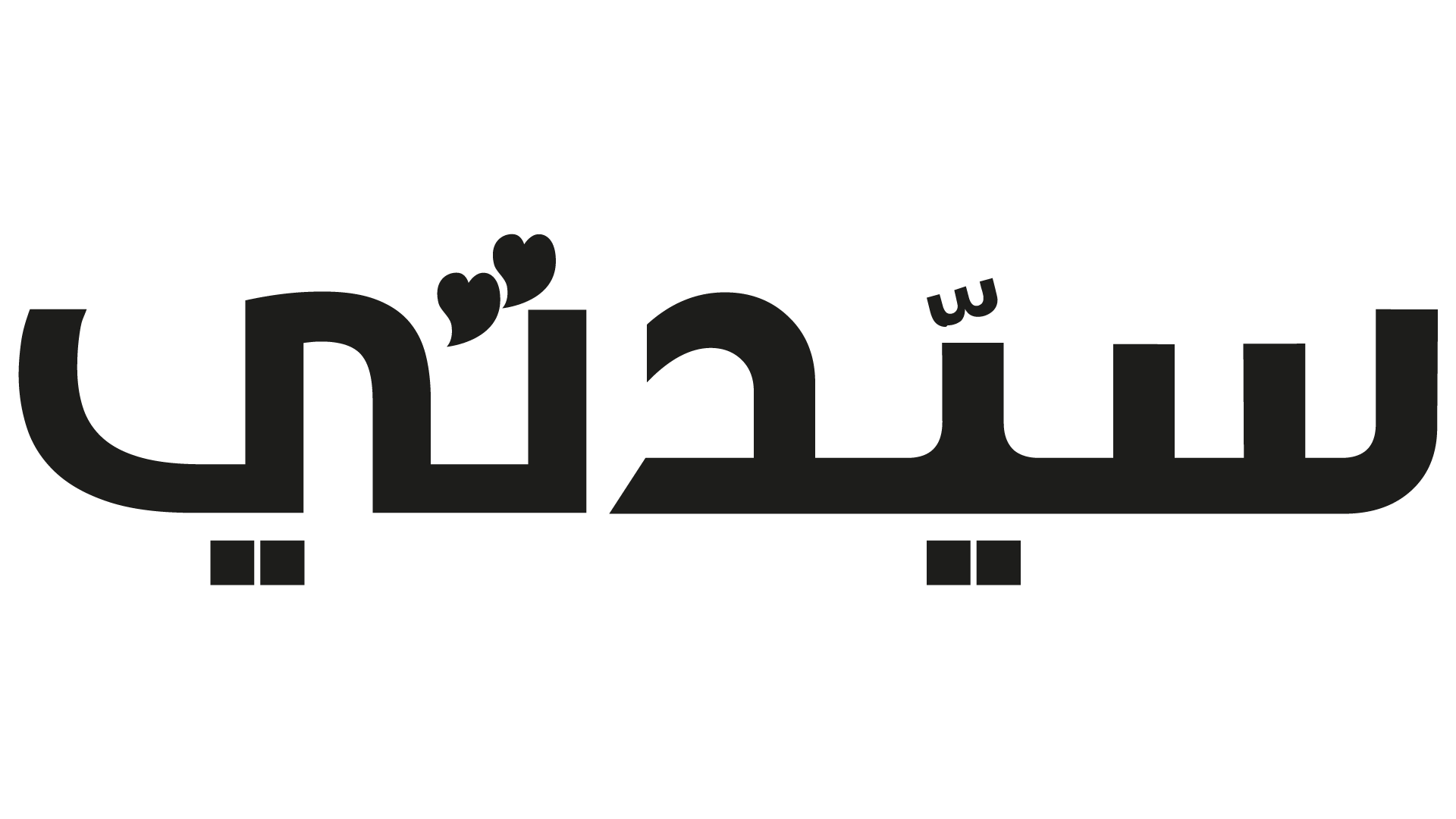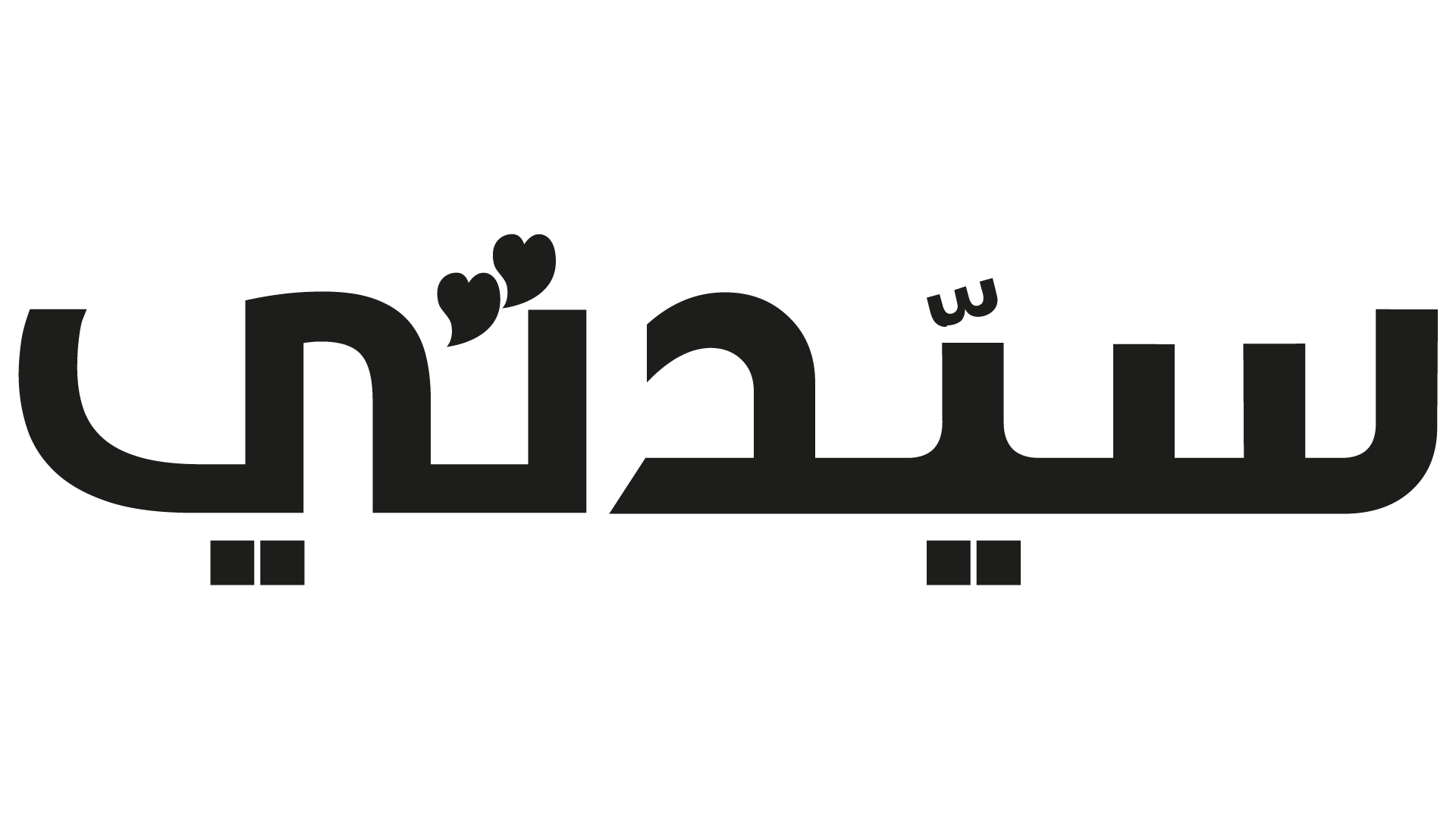كثرت مواقع التواصل الاجتماعي وتعددت تطبيقاتها وطرق استخدامها، لكن مضمونها تقريباً واحد، فهي تحتوي على مجال للحوار وتبادل الصور والفيديو، ولكل منها بعض القيود التي تميزه عن غيره، ويعتبر تطبيق "سناب شات" من أفضل هذه التطبيقات بالنسبة للفتيات وأكثرها شيوعاً بينهن خصوصاً في البلاد العربية؛ نظراً لأمانه في مجال إرسال الصور والفيديو.
• ما هو "سناب شات"؟
هو تطبيق رسائل مصورة يساعد المستخدمين على التقاط الصور وتسجيل الفيديو وإضافة نص ورسومات كغيره من تطبيقات التواصل الاجتماعي، إلا أن الفرق يكمن في أن "سناب شات" يقدم للمستخدمين مهلة زمنية محددة لعرض لقطاتهم تمتد من ثانية واحدة إلى 10 ثواني، وبعد ذلك سوف تختفي الصورة أو المقطع من الجهاز المستلم وتحذف من الخوادم الخاصة بـ"سناب شات" أيضاً، بالإضافة لإتاحته الفرصة للمستخدم لإجراء مكالمات فيديو مباشرة.
• كيف تحملين التطبيق؟
كغيره من التطبيقات ادخلي على "apple store" في جوالك الآي فون أو "play "store في جهازك السامسونج، أي المكان المخصص لتحميل التطبيقات، ثم اختاري Snapchat"" وحمليه فوراً.
بعد أن يتم تحميل البرنامج على جهازك ابدئي بالتسجيل فيه باستخدام الإيميل وكلمة السر الخاصة بك، ثم اختاري الاسم الذي ترغبين بالظهور به بين صديقاتك، كذلك اختاري الدولة التي تتواجدين فيها، وأضيفي رقم هاتفك الجوال، ثم اختاري الطريقة التي ترغبين أن يصلك رمز التفعيل من خلالها، وعندما يصلك قومي بإدخاله في الخانة المخصصة لذلك، ثم ستظهر لك بعد ذلك مجموعة من الصور عليك أن تختاري من ضمنها الصور التي تحتوي على الشبح الموجود في أيقونة البرنامج، وأخيراً اضغطي على الاحتمال الذي يسمح للبرنامج بسحب أصدقائك من قوائم الاتصال.
• طريقة الاستخدام
بعد أن تقومي بجميع الخطوات اللازمة لتحميل البرنامج ستفتح أمامك مباشرة الكاميرا، وسيظهر في منتصف أسفل الشاشة دائرة تقومين بالضغط عليها لالتقاط الصورة أو الضغط على صورة الكاميرا الموجودة في أعلى الشاشة لقلب الكاميرا حسب الرغبة "خلفية أو أمامية"، كما ستظهر لك في نفس الشاشة إشارة حمراء إلى الجانب الأيسر من الأسفل، والتي يمكنك بالضغط عليها لاختيار مجموعات الأصدقاء الخاصة بك، وفي نفس الشاشة أيضاً هناك 3 خطوط في الجهة اليمنى السفلية للشاشة يمكنك من خلالها اختيار صديقتك التي ترغبين بإرسال الصورة لها أو البحث عن صديقة معينة.
• كيف تبحثين عن صديقتك من خلال "سناب شات"؟
عند فتحك للتطبيق ستظهر لك أسفل الشاشة من الجهة اليمنى ثلاثة خطوط صغيرة، اضغطي عليها فوراً لتظهر لك شاشة جديدة تحتوي على أسماء صديقاتك التي قمت باختيارهن لحظة التسجيل في البرنامج، وستظهر لك في أعلى الشاشة ثلاثة خيارات: أولها اختيار صديقة، وثانيها زر التحديث، وثالثها محرك البحث.
بالضغط على الزر الأول ستظهر لك قائمة مكونة من خانتين: اليمنى التي تحتوي على دليل الهاتف، واليسرى التي سيتم إضافة الأصدقاء إليها، ومن هنا يمكنك اختيار الصديقات من قائمة الاتصال الخاصة بك بالضغط على إشارة الزائد الموجود إلى جانب كل اسم.
• خيارات التصوير
عند فتحك للبرنامج ستفتح الكاميرا تلقائياً، لذا عليك بالضغط على الزر المستدير في أسفل الشاشة حيث ستظهر لك في الأسفل مجموعة من الخيارات، وبضغطك على السهم ستتمكنين من إيجاد الصديقة التي سترسلين لها الصورة، أما إذا ضغطت على الزر الثاني فستتمكنين من إضافة نص أو تعليق على الصورة، فيما يتخذ الزر الثالث شكل سهم متجه إلى الأسفل، أي أنك ستحتفظين بالصورة، وأخيراً مؤشر التوقيت الذي يمكنك بمجرد الضغط عليه من اختيار الفترة التي ترغبين أن تشاهد صديقتك الصورة التي سترسلينها، والتي تتراوح من ثانية إلى عشر ثوانٍ فقط.
• الكتابة على الصورة
- خط اليد: في أعلى الشاشة من الجهة اليمنى سيظهر لك قلم يمكنك بالضغط عليه لاختيار لون الكتابة بخط يدك على الصورة التي قمت بالتقاطها.
- خط الكمبيوتر: إذا قمت بالتقاط الصورة وحركت الشاشة باستخدام أصابع يديك إلى الجهة اليمنى فستظهر لك شاشة جديدة يمكنك بمجرد لمسها فتح لوحة التحكم والكتابة ضمن مستطيل منتظم يمكن اختيار مكانه بما يناسب الصورة.
• فلترة الصورة
يمكنك من خلال "سناب شات" أن تتحكمي بمدى شفافية الصورة من خلال سحب الشاشة بأصابعك بعد التقاط الصورة، حيث ستظهر لك عبارة "turn on filters" في أعلى الشاشة، إضافة إلى عبارة أخرى وهي "I want filters" في الأسفل، والتي تتيح لك فرصة اختيار نوعية الفلترة، وإمكانية تحديد موقعك من خلال تشغيل الـ GPS الموجود في البرنامج.
• الدردشة
كغيره من التطبيقات يتيح لك "سناب شات" إمكانية التحدث إلى صديقتك باستخدام الكتابة النصية، ويمكنك العثور على هذه الخيار فور فتحك للبرنامج بتمرير أصابعك على الشاشة باتجاه اليسار، حيث ستظهر لك عبارة "team snapchat " فقومي بسحبها إلى جهة اليمين، وابدئي بكتابة ما تريدين، ثم اضغطي على الدائرة الصفراء الموجودة في أسفل الشاشة لتظهر لك المحادثة على الصفحة الرئيسية للبرنامج.
• لوحة التحكم
أما بالنسبة لطريقة التحكم بالبرنامج وإعداداته فستجدينها عند تحريكك للشاشة بعد فتح البرنامج مباشرةً، ثم الضغط على زر الإعدادات الموجود في أعلى يمين الشاشة لتظهر لك قائمة من الخيارات التي تمكنك من تغيير اسم الظهور أو رقم الجوال أو الإيميل أو التحكم في فلترة الصورة أو التحكم بمدى خصوصية النصوص التي تقومين بكتابتها من خلال ثلاثة خيارات، وهي: الكل، الأصدقاء، محدد.
• التنبيه بالرسائل
تمكنك لوحة التحكم من اختيار الطريقة المثالية المفضلة بالنسبة لك للتنبيه باستلام رسالة جديدة، وذلك من خلال الخيار "Notifications settings"، والذي يمكنك بدوره من اختيار الرنين أو الاهتزاز أو ومضة الشاشة، كما يمكن الحصول على الخيارات معاً باختيار إشارة (صح) الموجودة إلى جانب كل خيار.
• الفيديو ومسح المحادثات
من خلال إعدادات الفيديو يمكنك التحكم بجودة الفيديو ضمن ثلاثة خيارات أو التحكم بزاوية الصورة، أما من خلال الضغط على ""Clear conversations فسيتم مسح جميع المحادثات لحالات الطوارئ.